Como fazer o Boomerang a partir de um vídeo existente em 2022
Todos sabemos como o bumerangue pode ser divertido. Com um momento ou objeto em loop para trás e para frente em um vídeo, ele transforma um momento chato em engraçado. Mas você já quis transformar um vídeo em Boomerang que está salvo no seu smartphone?
Estamos aqui com este tutorial para tornar seu desejo realidade. Siga os passos aqui para fazer Boomerang a partir de um vídeo existente no Rolo da Câmera ou Galeria no iPhone e Android, respectivamente.
Não perca: Como tocar música e gravar ao mesmo tempo
Primeiro, vamos ver as etapas rápidas para telefones Android.
Conteúdo
Como criar bumerangues a partir de vídeos existentes no Android
- Instale o Looper – Conversor de Vídeo Boomerang da Play Store.
- No aplicativo, toque em Gaveta sob a Câmara botão.
- Selecione o vídeo desejado e espere até que ele carregue.
- Selecione a parte desejada do vídeo e toque em Selecionar cena
- Use os botões na parte inferior para alterar o áudio, escolher a ordem ou aplicar um filtro.
- Quando terminar, toque em Faça um loop.
- Adicione uma legenda ao seu vídeo.
- Agora, você pode enviá-lo para o servidor Looper tocando Carregar no Looper.
- Ou você pode compartilhar o vídeo tocando Compartilhe.
- Encontre seu vídeo na pasta Recuo em suas fotos no telefone.
Agora, vamos ver essas etapas em detalhes, incluindo screenshots e também como fazer no iphone.
Faça o Boomerang a partir de um vídeo existente com capturas de tela
Então, como você já adivinhou, existem aplicativos para Android e iOS que permitem converter vídeos para o Boomerang. Depois de experimentar alguns, encontramos os que funcionam como um encanto.
Então, vamos primeiro ao método para Android. Os usuários do iOS podem pular para o próximo mais adiante no artigo.
Converter vídeo para Boomerang no Android
- instale o aplicativo Looper – Conversor de Vídeo Boomerang de Play Store.
- Abra o aplicativo após a instalação bem-sucedida. Você pode criar uma conta ou usá-la como Locatário.
- Dê ao aplicativo as permissões necessárias.
- Abra o aplicativo e dentro do aplicativo, toque em Gaveta sob a Câmara botão.

5. Selecione o vídeo desejado que você deseja converter e espere até que ele carregue completamente no aplicativo.
6. Selecione a parte do vídeo que deseja incluir arrastando o controles deslizantes para do começo e fim na parte inferior (veja a imagem abaixo).
7. Agora, toque Selecionar cena para prosseguir.

8. Use os botões na parte inferior para alterar ou silenciar o áudio, escolha o pedidoe aplicar um filtro (Veja a imagem abaixo).
9. Uma vez feito, toque em Faça um loop.

10. Conte um pouco sobre seu vídeo e adicione uma legenda torná-lo emocionante (veja a imagem abaixo).
11. Agora, você pode enviá-lo para o servidor Looper tocando Carregar no Looper ou você pode compartilhar o vídeo tocando Compartilhe.

Não perca os artigos abaixo escolhidos a dedo por nós para você.
- Aplicativos alternativos do Dubsmash para criar vídeos de sincronização labial
- Como compartilhar vídeos em várias plataformas ao mesmo tempo
- Como remover vocais de uma música usando o Audacity
- Aplicativos alternativos do Video Star para criar vídeos impressionantes
Transforme vídeo em Boomerang no iOS
1. Para começar, você precisa instalar AvivA – vídeos e fotos em loop aplicativo. Está disponível para sem na App Store.
2. Inicie o aplicativo uma vez instalado e dê acesso às suas fotos. O aplicativo irá buscar os vídeos do seu Rolo da Câmera e mostrá-los para você. Toque no vídeo desejado do Rolo da Câmera que você deseja converter para o Boomerang.
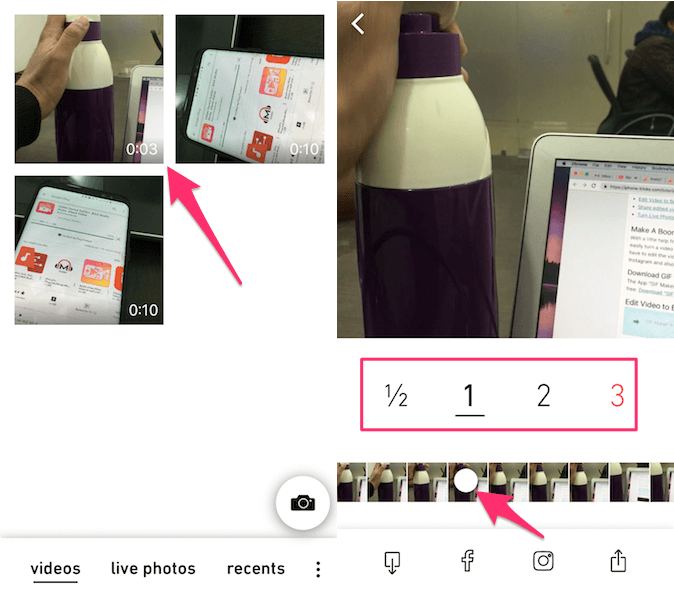
3. O vídeo selecionado será carregado no aplicativo. Mova o ponto branco na linha do tempo do vídeo na parte inferior para selecionar o ponto de partida do bumerangue. Você tem opções para selecionar a duração do vídeo/GIF boomerang. Você pode escolher entre meio segundo, 1, 2 ou 3 segundos.
4. Agora, se você quiser mais opções de edição então deslize para cima na seção onde você vê as opções para selecionar o tempo. Aqui você pode adicionar texto ao vídeo, se desejar, e selecionar o velocidade para o Boomerang usando o controle deslizante.
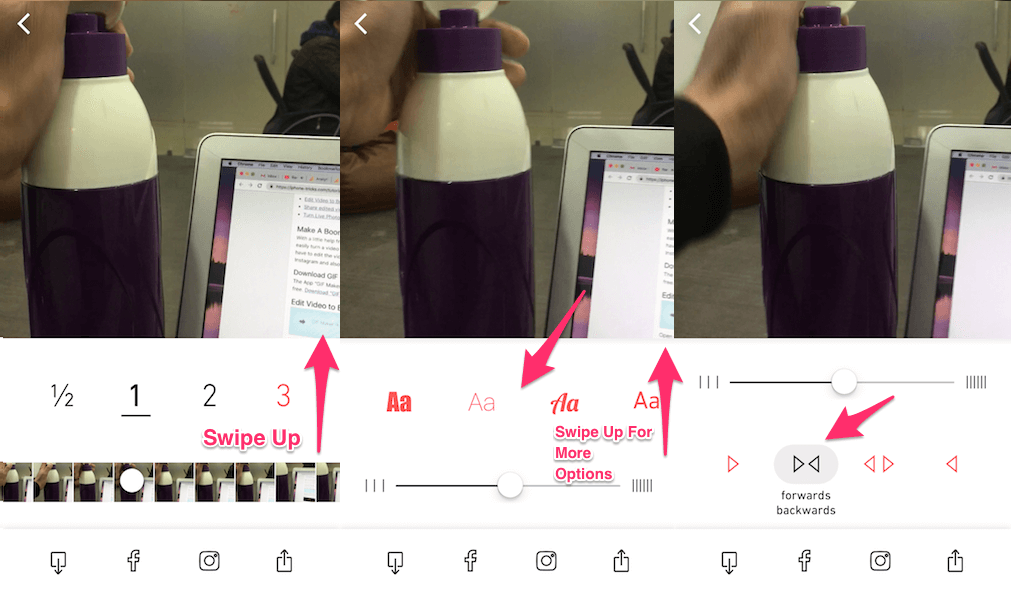
5. Em deslizando para cima novamente, você encontrará opções para definir o direção do vídeo. Por padrão, está definido para para a frente para trás que nada mais é do que Boomerang. Se você quiser, você pode selecionar outras direções como para trás para a frente, apenas para trás, Etc.
6. Depois de estar satisfeito com todas as configurações, você pode salvar o vídeo no Rolo da Câmera usando o salvar ícone na parte inferior esquerda. Ou você pode compartilhar diretamente o bumerangue com outras plataformas usando o ícone de compartilhamento no canto inferior direito.
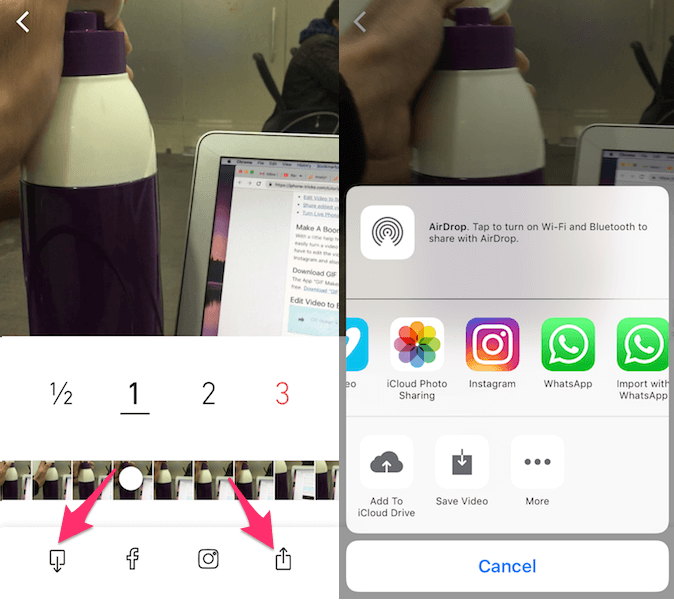
Com isso, você fez um bumerangue a partir de um vídeo pré-gravado no iPhone.
Não perca: Como cortar vídeos do YouTube online e baixá-los
FAQ
Você pode transformar um vídeo em um bumerangue?
Você pode transformar um vídeo em um bumerangue usando aplicativos no Android ou iPhone, como o aplicativo Looper – Video Boomerang Converter da Play Store. Tem várias opções, incluindo Ordem e Áudio para fazer um clipe de bumerangue.
Como você salva um vídeo de bumerangue?
Você não precisa salvar um vídeo bumerangue, pois eles são salvos automaticamente no seu telefone quando você termina de criá-los no aplicativo. Para ver seus Boomerangs, acesse o rolo da câmera do seu telefone. O aplicativo Looper salva o vídeo na pasta Recuo.
Como você coloca vídeos de bumerangue no Instagram?
Para colocar vídeos boomerang no Instagram no aplicativo Looper, toque em Compartilhar depois de criar seu vídeo. Selecione Instagram Stories ou feed do Instagram dependendo de onde você deseja postar seu vídeo.
Posso fazer um loop de um vídeo no iPhone?
Você pode fazer um loop de um vídeo no iPhone usando o AvivA – vídeos e fotos em loop aplicativo. Escolha o vídeo desejado, selecione o fragmento que deseja converter e a direção do vídeo e compartilhe ou salve.
Embrulhar
Essas foram as maneiras mais fáceis de transformar vídeos salvos na Galeria ou no Rolo da Câmera para o Boomerang. Experimente esses aplicativos e conte-nos sua experiência com eles ou qualquer outro aplicativo semelhante nos comentários abaixo. Além disso, não esqueça que agora você tem a opção de fazer bobinas de seus vídeos – Experimente e veja como seus seguidores ficarão maravilhados!
Se você achou as informações valiosas, compartilhe este artigo nas mídias sociais.
Artigos Mais Recentes